Tim Cook muốn có quy định về quyền riêng tư sau bê bối Facebook
CEO của Apple cho rằng scandal rò rỉ dữ liệu người dùng giữa Facebook và Cambridge Analytica là nghiêm trọng.
Giám đốc điều hành của Apple, Tim Cook, nói rằng ông ủng hộ ý tưởng về việc các công ty công nghệ phải đối mặt với các quy định về quản lý dữ liệu khách hàng. Phát biểu này được đưa ra tại Diễn đàn phát triển Trung Quốc tổ chức hôm qua 25/4 ở Bắc Kinh, khi ông được hỏi ý kiến về những gì sẽ xảy ra sau thất bại gần đây nhất của Facebook.
“Tôi nghĩ rằng tình huống của Facebook khá tồi tệ và nó đã trở nên quá lớn. Có thể sẽ tốt hơn nếu một số quy định được đưa ra”, ông nói. “Việc bất kỳ ai cũng có thể biết những gì bạn đã xem trên web trong nhiều năm, thông tin liên hệ của bạn, những điều bạn thích và không thích cũng như mọi chi tiết riêng tư khác trong cuộc sống – theo quan điểm của tôi là không nên tồn tại”.
Cook không nêu rõ những gì cần trong quy định cho các công ty công nghệ sau này nhưng ông nhấn mạnh rằng các nhà lập pháp nên quan tâm đến việc tạo ra các quy định về quyền riêng tư. Trước đó vài ngày, trong cuộc phỏng vấn trên CNN, Giám đốc điều hành Facebook, Mark Zuckerberg, cũng có quan điểm tương tự.
Scandal rò rỉ dữ liệu của 50 triệu người dùng từ Facebook đã khiến mọi người xem xét lại cài đặt mạng xã hội này, cũng như nhiều người đã giật mình khi biết rằng một khối lượng lớn các ứng dụng bên thứ ba có quyền truy cập vào những thông tin cá nhân trên tài khoản của họ. Hầu hết mọi người đều không ý thức được mức độ nghiêm trọng của việc Facebook đã xây dựng chân dung mỗi cá nhân người dùng dựa trên sở thích tới các chi tiết khác được rút ra từ lịch sử tương tác với mạng xã hội.
“Những năm qua chúng tôi đã lo lắng rằng người dân ở nhiều quốc gia đang không để ý rằng dữ liệu cá nhân của họ đã được lưu vào những hồ sơ chi tiết. Rồi một ngày nào đó mọi người sẽ bị xâm phạm quyền tự do cá nhân bởi những gì mà họ chưa nhận thức được như thế này”, ông nói.
Tuy nhiên, tuyên bố này của Tim Cook cũng khiến nhiều người phải “nhíu mày” suy nghĩ. Bởi mới đây, Apple đã giao quyền kiểm soát các tài khoản iCloud của người dùng Trung Quốc cho các cơ quan quản lý máy chủ ở quốc gia này, tuân thủ theo đúng luật pháp địa phương. Tức là, trong khi iPhone của công ty vẫn tiếp tục được bảo mật mạnh mẽ, các sao lưu trên iCloud lại có thể dễ dàng bị can thiệp và kiểm soát tại Trung Quốc. CEO của Apple cũng không nhắc đến việc giải quyết tình huống trên trong suốt thời gian xuất hiện tại sự kiện.
Vụ rò rỉ thông tin được cho là lớn nhất trong lịch sử Facebook được báo chí đăng tải ngày 17/3. Công ty phân tích dữ liệu Cambridge Analytica bị phát hiện sở hữu lượng thông tin cá nhân của hơn 50 triệu tài khoản Facebook. Kho dữ liệu này được mua lại từ Aleksandr Kogan, giảng viên Đại học Cambridge thông qua việc thu thập thông tin dưa trên ưng dung thisisyourdigitallife. Sự vụ gây rúng động bởi kho dữ liệu được cho là dùng để phân tích, tạo nội dung quảng cáo ủng hộ Donald Trump trong cuộc bầu cử Tổng thống Mỹ năm 2016. Con số 50 triệu tài khoản Facebook tương đương 25% sô cư tri My trươc giai đoạn bâu cư.
Mai Anh
Theo VNE
Cách bảo vệ dữ liệu của bạn trên Facebook
Để bảo vệ dữ liệu của mình an toàn hơn, người dùng cần thực hiện một số tinh chỉnh đặc biệt khi sử dụng mạng xã hội Facebook.
Sau vụ bê bối làm rò rỉ 50 triệu hồ sơ cá nhân trên Facebook, an toàn dữ liệu trên Internet một lần nữa lại réo hồi chuông cảnh tỉnh tới hàng tỷ người dùng mạng xã hội "khổng lồ" này. Một lần nữa, cần biết rằng, chúng ta đang sống trong thời đại quá dễ dàng chia sẻ thông tin cá nhân.
Video đang HOT
Người dùng cần bảo vệ dữ liệu đăng tải lên Facebook.
Do đó, nếu muốn tiếp tục sử dụng Facebook nhưng vẫn muốn giữ bí mật về những gì mình tiết lộ, bạn có thể chú ý làm theo những bước nhỏ dưới đây để tránh việc chia sẻ quá mức trên Facebook.
Cài đặt quyền sử dụng trên iPhone
Ảnh minh họa.
Đầu tiên, bạn cần mở ứng dụng Cài đặt (Setting) => Facebook => Vô hiệu hóa Microphone, camera và để Vị trí (Location) ở chế độ "Never" để ngăn Facebook tự động tìm được vị trí của mình. Khi muốn chia sẻ clip hay hình ảnh, bạn hoàn toàn có thể vào ứng dụng camera, chụp ảnh, quay lại Facebook và chia sẻ theo cách thủ công.
Ngoài ra, bạn có thể làm tương tự với các ứng dụng khác như Messenger, WhatsApp và Instagram.
Cài đặt quyền sử dụng cho smartphone Android
Ảnh minh họa.
Để thực hiện cài đặt quyền sử dụng cho smartphone Android, bạn cần làm theo các bước sau: Cài đặt (Setting) => Ứng dụng (Apps) => Facebook => Quyền sử dụng (Permissions). Tương tự như với iPhone, bạn có thể tắt microphone, camera và vị trí.
Cài đặt bảo mật Facebook trên iPhone và thiết bị Android
Ảnh minh họa trên iPhone.
Trong ứng dụng Facebook => Cài đặt (Setting) => Cài đặt tài khoản (Accout Setting) => Cá nhân (Privacy). Ở đây, bạn có thể quản lý dữ liệu tiểu sử của mình: thành phố sinh sống, trường đã học, nơi làm việc, số điện thoại, thành viên gia đình,... Lời khuyên là nên xóa chúng để tránh bị chia sẻ trong tương lai.
Ảnh minh họa cho smartphone Android.
Sau đó, bạn cần quay lại mục Cá nhân => Giới hạn những người có thể xem những bài đăng trước đó (Limit who can see past post). Ở đây, bạn có thể tự động chuyển tất cả các bài đăng trước đó ở chế độ công khai (Public) hay Bạn của bạn bè (Friends of Friends) thành chế độ Bạn bè (Friends). Điều này đồng nghĩa với việc người quen của bạn bè hay bất cứ ai sẽ không còn nhìn thấy bài đăng của bạn trừ bạn bè của bạn và những người được gắn thẻ.
Ảnh minh họa.
Tiếp theo, bạn cần quay về Cài đặt tài khoản (Accout Setting) => Vị trí (Location) => Tắt lịch sử vị trí (History Location).
Cài đặt ứng dụng trong Facebook
Để cài đặt ứng dụng trong Facebook, bạn cần quay lại Cài đặt tài khoản (Accout Setting) => Ứng dụng (Apps). Màn hình sẽ hiển thị ra bốn hộp thoại phụ:
Ảnh minh họa.
1. Đăng nhập vào Facebook (Logged in with Facebook): Hiển thị danh sách tất cả các ứng dụng, cuộc thăm dò, trò chơi và dịch vụ mà bạn đã đồng bộ với Facebook. Bạn có thể tùy ý xóa chúng.
2. Nền tảng (Flatform): Bật tính năng này nếu bạn muốn chặn Facebook tương tác với bất cứ trang web nào.
3. Các ứng dụng khác (Apps other use): Tắt tính năng này để phòng tránh rò rỉ hồ sơ cá nhân
4. Phiên bản cũ Facebook dành cho di động (Old Version of Facebook for mobile): Trong trường hợp bạn từng dùng BlackBerry hay smartphone cũ để đăng nhập Facebook, bạn có thể truy cập vào đây để khóa cài đặt mặc định cho đối tượng của bài đăng.
Cài đặt quảng cáo ứng dụng Facebook
Để thực hiện cài đặt này, bạn cần quay lại Cài đặt tài khoản (Accout Setting) => Quảng cáo (Ads). Ở đây, người dùng có thể thực hiện một số tinh chỉnh quảng cáo theo ý muốn.
Ảnh minh họa.
1. Sở thích của bạn (Your Interest): danh mục mà Facebook nghĩ bạn thích, bạn có thể xóa chúng tùy thích
2. Nhà quảng cáo mà bạn từng tương tác (Advertises you are interacted with). Đây là mục khá quan trọng vì không chỉ hiển thị những quảng cáo mà bạn từng nhấp vào mà một trong những quảng cáo đó còn có thông tin của bạn.
3. Cài đặt quảng cáo (Ads Setting): đây là nơi bạn cho phép Facebook được sử dụng dữ liệu để nhắm tới mục tiêu quảng cáo có liên quan.
4. Ẩn các chủ đề quảng cáo (Hide Ad Topics): menu phụ này cho phép bạn ẩn những chủ đề quảng cáo mà bạn không thích có trên Facebook. Thậm chí, bạn có thể vô hiệu hóa chủ đề quảng cáo trong 6 tháng, 12 tháng hoặc vô thời hạn.
Kết luận
Không phải bài đăng nào cũng nên để ở chế độ công khai.
Facebook là một mạng xã hội và rõ ràng chúng ta sử dụng nó để liên lạc với mọi người. Do đó, không nên đăng công khai tất cả mọi thứ. Lời khuyên là bạn nên điều chỉnh quyền xem cụ thể ở mỗi bài đăng (chế độ công khai/ bạn bè/ tất cả bạn bè loại trừ/ chỉ mình tôi). Quan trọng hơn, nếu muốn giữ bảo mật, bạn cần cực kỳ cẩn trọng với mọi tài liệu và hình ảnh đăng tải lên.
Theo Danviet.vn
Facebook trên Android đang bí mật ăn cắp lịch sử cuộc gọi và tin nhắn SMS? 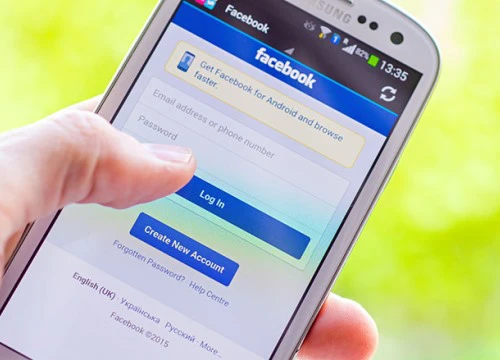 Tweet trên Twitter đến từ một thành viên cho biết những nghi ngờ nhất định mà Facebook đang làm với người dùng Android. Nội dung tweet cho biết, người dùng đã nhận thấy rằng tập tin dữ liệu trên Facebook của mình chứa bản ghi mỗi tin nhắn SMS và mọi cuộc gọi đã từng được gửi và thực hiện từ điện thoại...
Tweet trên Twitter đến từ một thành viên cho biết những nghi ngờ nhất định mà Facebook đang làm với người dùng Android. Nội dung tweet cho biết, người dùng đã nhận thấy rằng tập tin dữ liệu trên Facebook của mình chứa bản ghi mỗi tin nhắn SMS và mọi cuộc gọi đã từng được gửi và thực hiện từ điện thoại...
 Bé trai khóc thét khi rơi thẳng từ mái nhà xuống đất: Đoạn camera khiến gia chủ run rẩy00:47
Bé trai khóc thét khi rơi thẳng từ mái nhà xuống đất: Đoạn camera khiến gia chủ run rẩy00:47 Người mẹ run rẩy, gào thét khi thấy con sốt cao, co giật vì cúm A: Lời cảnh báo sức khỏe trước tình hình dịch cúm00:59
Người mẹ run rẩy, gào thét khi thấy con sốt cao, co giật vì cúm A: Lời cảnh báo sức khỏe trước tình hình dịch cúm00:59 Clip kinh hoàng: Khoảnh khắc chiếc xe khách lật đổ trên đường vào nửa đêm khiến 29 người thương vong tại Phú Yên00:16
Clip kinh hoàng: Khoảnh khắc chiếc xe khách lật đổ trên đường vào nửa đêm khiến 29 người thương vong tại Phú Yên00:16 1 nhân vật nổi tiếng đang livestream thì người yêu nhờ lấy khăn tắm, sợ lộ bí mật nên ra tín hiệu ngay: 12s ngượng ngùng thấy rõ00:23
1 nhân vật nổi tiếng đang livestream thì người yêu nhờ lấy khăn tắm, sợ lộ bí mật nên ra tín hiệu ngay: 12s ngượng ngùng thấy rõ00:23 Tình trạng đáng lo của Quỳnh Lương khi đang bầu 3 tháng02:07
Tình trạng đáng lo của Quỳnh Lương khi đang bầu 3 tháng02:07 Tranh cãi giọng hát của Hoa hậu Thùy Tiên trong MV Top 1 Trending đang làm mưa làm gió Vpop05:01
Tranh cãi giọng hát của Hoa hậu Thùy Tiên trong MV Top 1 Trending đang làm mưa làm gió Vpop05:01 Phản ứng đầu tiên của ca sĩ Lynda Trang Đài trước tin bị bắt vì trộm cắp vặt04:13
Phản ứng đầu tiên của ca sĩ Lynda Trang Đài trước tin bị bắt vì trộm cắp vặt04:13 Ý tưởng gây sốc của Tổng thống Trump về Dải Gaza08:59
Ý tưởng gây sốc của Tổng thống Trump về Dải Gaza08:59 Đàm Vĩnh Hưng được tặng vàng, Nhật Kim Anh cúng Thần Tài sung túc00:55
Đàm Vĩnh Hưng được tặng vàng, Nhật Kim Anh cúng Thần Tài sung túc00:55 Dàn Anh Trai "chiến" nhau cực căng: Quang Hùng MasterD bị đánh bại05:01
Dàn Anh Trai "chiến" nhau cực căng: Quang Hùng MasterD bị đánh bại05:01 Clip: Khoảnh khắc "đứng tim" khi xe khách bất ngờ lấn làn suýt lao thẳng vào xe con ở Nam Định, chỉ còn 1 giây là gây thảm hoạ02:02
Clip: Khoảnh khắc "đứng tim" khi xe khách bất ngờ lấn làn suýt lao thẳng vào xe con ở Nam Định, chỉ còn 1 giây là gây thảm hoạ02:02Tin đang nóng
Tin mới nhất

Nâng cao và biến đổi hình ảnh của bạn bằng trình chỉnh sửa video trực tuyến CapCut

Cách đăng Facebook để có nhiều lượt thích và chia sẻ

Thêm nhiều bang của Mỹ cấm TikTok

Microsoft cấm khai thác tiền điện tử trên các dịch vụ đám mây để bảo vệ khách hàng

Facebook trấn áp hàng loạt công ty phần mềm gián điệp

Meta đối mặt cáo buộc vi phạm các quy tắc chống độc quyền với mức phạt 11,8 tỷ đô

Không cần thăm dò, Musk nên sớm từ chức CEO Twitter

Đại lý Việt nhập iPhone 14 kiểu 'bia kèm lạc'

Khai trương hệ thống vé điện tử và dịch vụ trải nghiệm thực tế ảo XR tại Quần thể Di tích Cố đô Huế

'Dở khóc dở cười' với tính năng trợ giúp người bị tai nạn ôtô của Apple

Xiaomi sa thải hàng nghìn nhân sự

Apple sẽ bắt đầu sản xuất MacBook tại Việt Nam vào giữa năm 2023
Có thể bạn quan tâm

Thiều Bảo Trâm đăng đàn ẩn ý, 1 chi tiết dự sắp bùng drama giữa lúc tình cũ nghi hẹn hò Hoa hậu?
Sao việt
23:50:02 08/02/2025
Trấn Thành hứa hẹn chấn động về phim Tết 2026, để HIEUTHUHAI yêu 1 cái tên khiến ai cũng sốc
Hậu trường phim
23:39:31 08/02/2025
Buổi livestream All-star thử giọng bất ổn nhất Vbiz: Sơn Tùng lạc cả giọng, HIEUTHUHAI đang rap thì líu lưỡi
Nhạc việt
23:19:37 08/02/2025
Nữ chính từng ba lần bị bạn trai lừa tiền, từ chối hẹn hò giám đốc U.40
Tv show
23:05:28 08/02/2025
Gia đình sẽ chôn cất Từ Hy Viên theo hình thức thụ táng
Sao châu á
23:02:41 08/02/2025
Những lần mặc gợi cảm gây tranh luận của con gái Quyền Linh
Phong cách sao
22:58:44 08/02/2025
Tiến Linh được đổi lại huy chương 'nhà vô địch' ASEAN Cup sau nhầm lẫn
Sao thể thao
22:58:04 08/02/2025
Ukraine đổi chiến lược trong xung đột với Nga giữa lúc Tổng thống Trump thúc đẩy ngừng bắn
Thế giới
22:16:08 08/02/2025
Taylor Swift cho bạn thân Blake Lively "ra rìa" giữa scandal ồn ào thế giới?
Sao âu mỹ
21:41:11 08/02/2025
Cặp vợ chồng nhận nuôi một chú mèo, 8 năm sau, phim chụp X-quang tiết lộ sự thật sốc
Netizen
21:13:24 08/02/2025
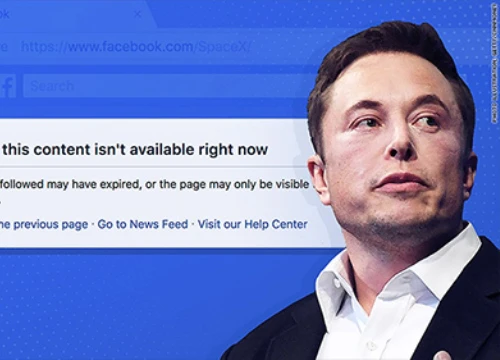 Elon Musk thẳng tay xóa tài khoản Facebook Tesla và SpaceX
Elon Musk thẳng tay xóa tài khoản Facebook Tesla và SpaceX Apple tung bộ sưu tập dây đeo mùa xuân cho Apple Watch
Apple tung bộ sưu tập dây đeo mùa xuân cho Apple Watch





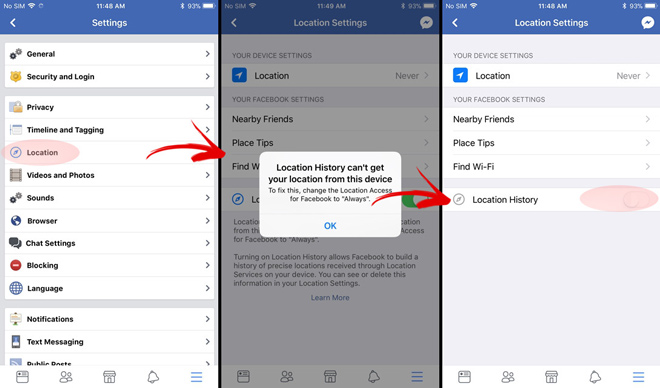


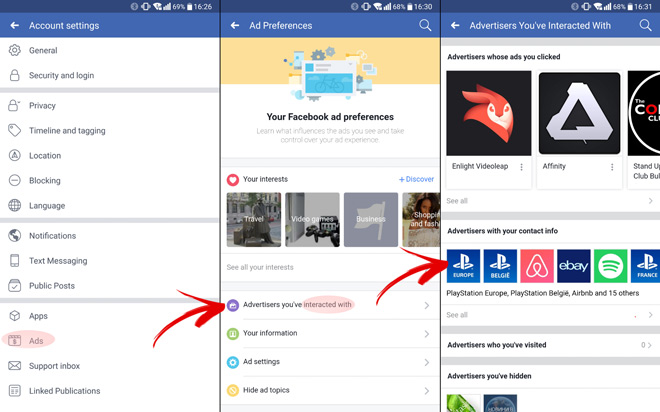


 Facebook bị Hàn Quốc phạt 369.000 USD vì làm chậm Internet
Facebook bị Hàn Quốc phạt 369.000 USD vì làm chậm Internet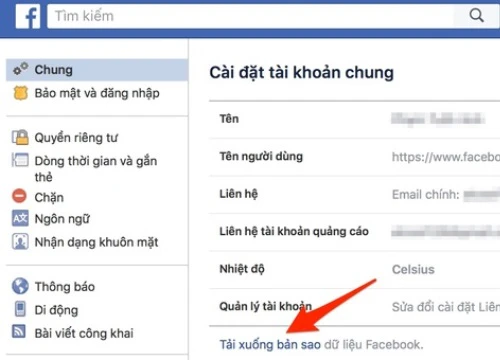 Cách tải dữ liệu cá nhân từ Facebook về máy tính
Cách tải dữ liệu cá nhân từ Facebook về máy tính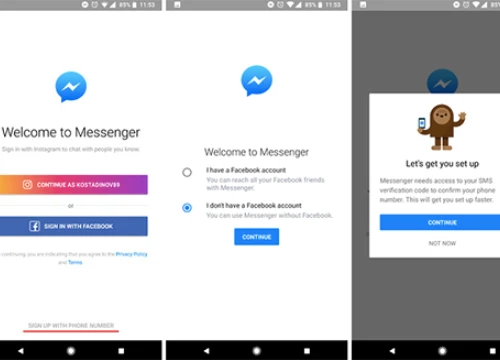 Sử dụng Messenger không cần tài khoản Facebook
Sử dụng Messenger không cần tài khoản Facebook Facebook dính vụ kiện đầu tiên liên quan đến scandal lộ dữ liệu
Facebook dính vụ kiện đầu tiên liên quan đến scandal lộ dữ liệu Toàn cảnh vụ bê bối lịch sử của Facebook khiến Mark Zuckerberg bị đề nghị từ chức
Toàn cảnh vụ bê bối lịch sử của Facebook khiến Mark Zuckerberg bị đề nghị từ chức Lý do nào khiến Zuckerberg khó rời chức CEO Facebook?
Lý do nào khiến Zuckerberg khó rời chức CEO Facebook? Đoạn văn 85 chữ miêu tả ông nội của học sinh tiểu học khiến cả cõi mạng cười bò, "nạn nhân" đọc xong ho nguyên 1 bản giao hưởng
Đoạn văn 85 chữ miêu tả ông nội của học sinh tiểu học khiến cả cõi mạng cười bò, "nạn nhân" đọc xong ho nguyên 1 bản giao hưởng 'Đèn âm hồn' gây sốt phòng vé nhưng vướng tranh cãi, đạo diễn nói gì?
'Đèn âm hồn' gây sốt phòng vé nhưng vướng tranh cãi, đạo diễn nói gì? Tài xế xe ôm bị thương nặng sau tai nạn giao thông liên hoàn tại Cầu Giấy, Hà Nội
Tài xế xe ôm bị thương nặng sau tai nạn giao thông liên hoàn tại Cầu Giấy, Hà Nội Đạo diễn 'vượt mặt' cả Trấn Thành và Thu Trang là ai?
Đạo diễn 'vượt mặt' cả Trấn Thành và Thu Trang là ai? Vợ chồng tôi bị đuổi khỏi nhà ngoại vì đứa cháu ngây ngô khoe một chuyện nhỏ xíu từ hôm mùng 1 Tết
Vợ chồng tôi bị đuổi khỏi nhà ngoại vì đứa cháu ngây ngô khoe một chuyện nhỏ xíu từ hôm mùng 1 Tết Tết đầu làm dâu, mẹ chồng giục tôi về ngoại từ rất sớm, chưa kịp mừng thì chiếc laptop để quên đã vạch trần bí mật của nhà chồng
Tết đầu làm dâu, mẹ chồng giục tôi về ngoại từ rất sớm, chưa kịp mừng thì chiếc laptop để quên đã vạch trần bí mật của nhà chồng Bạn gái gây tranh cãi vì tấm ảnh chụp trong sinh nhật của Ronaldo, bị chê "bất lịch sự" với mẹ chồng tương lai
Bạn gái gây tranh cãi vì tấm ảnh chụp trong sinh nhật của Ronaldo, bị chê "bất lịch sự" với mẹ chồng tương lai
 Danh tính các nạn nhân tử vong trong xe khách bị lật ở Phú Yên
Danh tính các nạn nhân tử vong trong xe khách bị lật ở Phú Yên Nữ sinh mất tích bí ẩn ở TPHCM được tìm thấy tại Trung Quốc
Nữ sinh mất tích bí ẩn ở TPHCM được tìm thấy tại Trung Quốc Bức ảnh làm lộ chuyện 2 con Từ Hy Viên bị bỏ bê nghiêm trọng sau khi đột ngột mất mẹ
Bức ảnh làm lộ chuyện 2 con Từ Hy Viên bị bỏ bê nghiêm trọng sau khi đột ngột mất mẹ Thông tin mới vụ xe tải cán qua người đi xe máy 2 lần trên Quốc lộ 51 ở Đồng Nai
Thông tin mới vụ xe tải cán qua người đi xe máy 2 lần trên Quốc lộ 51 ở Đồng Nai Châu Du Dân 2 lần đưa tang tình cũ: Trầm cảm vì mất Hứa Vỹ Luân, 18 năm sau bi kịch lặp lại với Từ Hy Viên
Châu Du Dân 2 lần đưa tang tình cũ: Trầm cảm vì mất Hứa Vỹ Luân, 18 năm sau bi kịch lặp lại với Từ Hy Viên Ca sĩ Lynda Trang Đài sau khi bị bắt vì ăn trộm: Có động thái lạ trên MXH, dàn sao hé lộ tình trạng bất ổn
Ca sĩ Lynda Trang Đài sau khi bị bắt vì ăn trộm: Có động thái lạ trên MXH, dàn sao hé lộ tình trạng bất ổn Chấn động: Bằng chứng "nút thắt" trong vụ án của Tangmo Nida lộ diện sau 3 năm, cuộc điều tra liệu có bước ngoặt?
Chấn động: Bằng chứng "nút thắt" trong vụ án của Tangmo Nida lộ diện sau 3 năm, cuộc điều tra liệu có bước ngoặt? Nóng: Tro cốt Từ Hy Viên bị phản đối đặt tại nhà, gia đình phải đưa ra quyết định an táng gây xót xa
Nóng: Tro cốt Từ Hy Viên bị phản đối đặt tại nhà, gia đình phải đưa ra quyết định an táng gây xót xa Supachok rớt giá thảm hại hậu ASEAN Cup 2024
Supachok rớt giá thảm hại hậu ASEAN Cup 2024 Đòn trừng phạt chồng cũ Từ Hy Viên và mẹ chồng cũ sau trò lố lợi dụng cái chết của minh tinh
Đòn trừng phạt chồng cũ Từ Hy Viên và mẹ chồng cũ sau trò lố lợi dụng cái chết của minh tinh